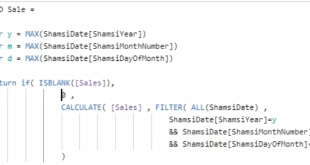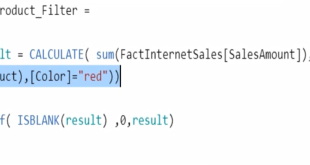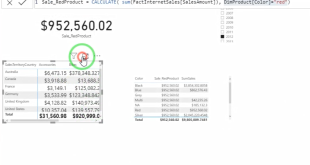Hierarchy
هایرارکی ساختار درختی و سلسله مراتبی می باشد که بین ستونها یا فیلدها ممکن است وجود داشته باشد. مثل سال، فصل، ماه، روز
برای ساختن این درختواره راحتترین راه این است که در قسمت axis فیلدها را زیر هم قرار دهیم. وقتی در axis فیلد دوم به بعد را قرار می دهید زیر ویژوال شما چهار تا آیکون اضافه می شود. این آیکون ها مخصوص hierarchy هستن. در شکل زیر سطح اول سال می باشد و فروش به تفکیک سال را میبینید.

برای دیدن یک سطح پایینتر یعنی ماه های سال ۲۰۱۴ روی ویژوال راست کلیک کرده و Drill down را بزنید.

حالا اگر بخواهید به سطر پایین تر یعنی سطح روز بروید مجدد راست کلیک کنید و Drill down را بزنید. چون در مثال ما فقط یک روز را داشتیم پس در شکل فروش یک روز را نشان می دهد.

اگر خواستید از سطح پایین به سطح بالاتر بروید روی ویژوال راست کلیک کنید و Drill up را بزنید.
راه دیگه برای اینکه از سطح روز به سطح ماه بروید این است که روی ویژوال راست کلیک کرده و گزینه show next level را بزنیم. ولی در این روش یک نکته وجود داره وقتی به سطح بالاتر یعنی ماه می روید مقدار فروشی که نشان می دهد جمع فروش هر ماه در سالهای ۲۰۱۳ و ۲۰۱۴ می باشد. یعنی جمع فروش را در همه سالها نشان می دهد.
اگر خواستید فروش هر ماه در سالهای مجزا را نشان دهید باید گزینه Expand to next level را بزنید.
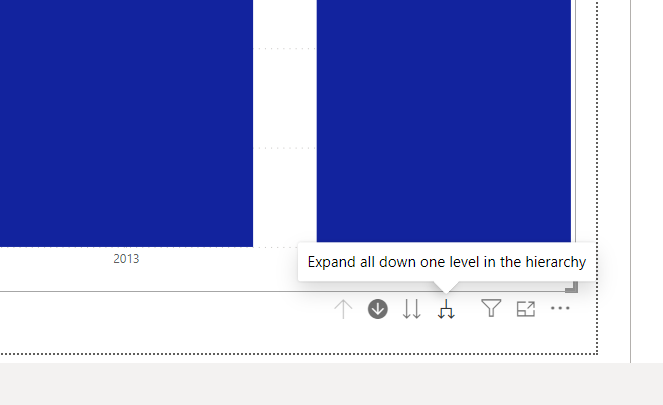
دکمه های زیر ویژوالها هم دقیقا همین کارها را انجام می دهند یعنی برای حرکت روی سطوح مختلف هایرارکی می باشند.
به شکل زیر توجه کنید اشکال این ویژوال این است که هم ترتیب ماه ها درست نیست و هم اینکه سال نمایش داده نشده و کاربر متوجه نمی شود که این گزارش برای چه سالی می باشد.

برای اینکه سال را مشخص کنیم باید به قسمت فرمت رفته، در Xaxis مورد concatenate labels را off کنیم. در اینصورت در ویژوال سال را هم می نویسد.

اگر یک ستون رشته ای داشته باشید مثل نام گرو های کالا، نام ماه ها، گروه مشتریان و . . . و بخواهیم در ویژوال ما به یک ترتیبی نمایش داده شوند باید یک ستون عددی داشته باشیم که به ازای هر اسمی یک کد داشته باشد و طبق اون کد ترتیب این ستون رشته ای را مشخص کنیم. بنابراین باید یک ستون شماره ترتیب برای ماه ها داشته باشیم.
وارد قسمت data view در صفحه پاور بی آی شوید. جدولمون را انتخاب می کنیم. ستون رشته ای مورد نظر را انتخاب کرده که در این مثال month name می باشد. و سپس از بالای صفحه تب modeling و گزینه sort by column را زده و از پنجره باز شده ستون شماره ترتیب را انتخاب می کنید که در این مثال month number می باشد.
با این کار پاور بی ای هر وقت بخواهد این ستون ماه ها را در ویژوالی مرتب کند برمبنای ستون month number مرتب می کند.

برای تاریخ های شمسی هم به همین ترتیب عمل میکنیم یعنی یک ستون برای نام ماه ها و یک ستون برای عدد ماه ها در نظر میگیریم.